В верхней части приложения Microsoft 365 на Windows вы найдете новое поле Поиска (Майкрософт). Это эффективное средство помогает быстро находить нужные элементы: текст, команды, справку и многое другое. Давайте посмотрим, что он может сделать для вас.
Совет: Если вы владелец малого бизнеса и хотите получить дополнительные сведения о настройке Microsoft 365, посетите раздел Справка и обучение для малого бизнеса.

Быстрое начало работы
Выберите поле Поиск (Майкрософт) или нажмите клавиши ALT+Q. Прежде чем вводить что-либо, поиск напоминает недавно использованные команды и предлагает другие действия, которые вы можете выполнить в зависимости от того, что вы, как представляется, делаете. Если вы используете бизнес-выпуск Office 365, вы также увидите людей, с которыми вы часто работаете, и файлы, над которыми вы недавно работали.
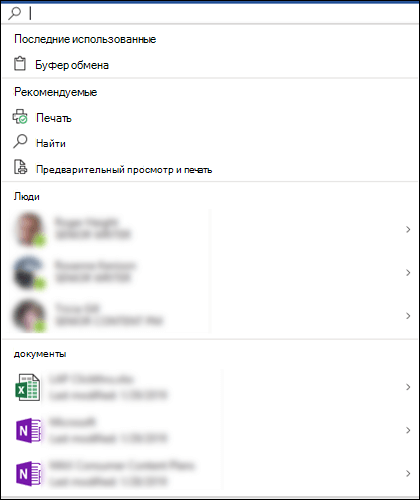
Нужна помощь.
Если вам нужна помощь в выполнении задачи, просто введите свой вопрос в поле Поиск. Выберите Получить справку в списке результатов, и Поиск (Майкрософт) рекомендует статьи поддержки, которые могут ответить на ваши вопросы.
Совместная работа с коллегами
Примечание: Эта функция доступна только в бизнес-выпусках Office 365.
Работаете над файлом, хотите получить входные данные от товарища по команде? Введите их имя в поле Поиска (Майкрософт) и возвращается список сотрудников вашей организации с соответствующими именами. Выберите пользователя, с которым вы хотите работать, и вы можете предоставить ему общий доступ к файлу, или откройте его контактный карта для получения дополнительных сведений.
Поиск связанных файлов
Примечание: Эта функция доступна только в бизнес-выпускахOffice 365.
Хотите искать или повторно использовать некоторые сведения из связанного документа, презентации или книги? Начните вводить имя файла в поле Поиска (Майкрософт) и возвращается список файлов, которые, по-моему, лучше всего соответствуют вашему поиску. Выберите нужный файл и откройте его или вставьте содержимое из этого файла в текущий файл.
В этих результатах поиска отображаются только файлы, на которые вы имеете разрешение.
Если вы не видите нужный файл, выберите Дополнительные результаты поиска для и просмотрите дополнительные файлы, которые соответствуют на вкладке Файлы в области Поиск.
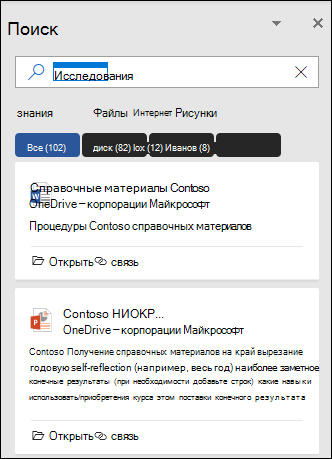
Как и в случае с быстрым поиском, в этих результатах отображаются только те файлы, на которые вы имеете разрешение.
Совет: Если файл, который вы ищете, на самом деле является изображением из Интернета, перейдите на вкладку Рисунки , чтобы просмотреть коллекцию изображений, соответствующих вашему запросу. По умолчанию результаты фильтруются только по рисункам с лицензиями Creative Commons.
Что означает это слово?
Ищете быстрое определение? Введите слово в поле Поиск (Майкрософт), выберите его в результатах определения , и Bing откроет панель Поиск , чтобы сообщить вам, что оно означает.
Можно ли уменьшить поле "Поиск"?
Да, если вы обнаружите, что поле поиска (Майкрософт) занимает слишком много места, свернуть его до значка лупы. Для этого на вкладке Файл выберите Параметры и по умолчанию выберите Свернуть поле поиска (Майкрософт).
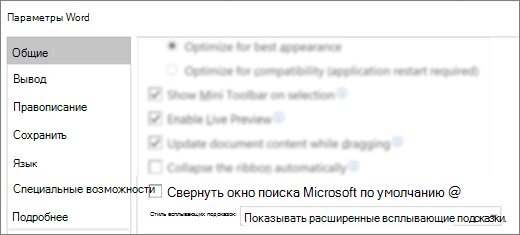
Когда поле Поиск свернулось, вы по-прежнему можете получить доступ к нему, выбрав поиск 










